Arabelleğe almaya devam ettiği için en sevdiğiniz programı 5 saniyelik bölümlerde izlemekten daha sinir bozucu bir şey yoktur.
Aynı şey bana da oldu, Noel tatilinde tek yapmak istediğim en sevdiğim şovları izlemekken. Xfinity akışım donmaya devam etti.
Doğal olarak, video akışını boğan yavaş internetim olduğunu düşündüm.
Ancak hızı kontrol ettiğimde yeterince iyiydi, bu da sürekli ara belleğe almanın açıkça başka bir nedeni olduğu anlamına geliyordu.
O sırada Xfinity müşteri hizmetlerine ulaşamadığım için kendi başıma biraz araştırma yapmaya karar verdim.
Xfinity Stream donmaya devam ederse, önce uygulamayı ve kullandığınız cihazı yeniden başlatmalısınız. Buna ek olarak, uygulamanın güncellendiğinden ve yeterli bant genişliğine sahip olduğunuzdan emin olun.
Ayrıca uygulamayı yeniden yükleme, bant genişliğini tüketebilecek arka plan uygulamalarını kapatma ve uygulama önbelleğini temizleme hakkında ayrıntılı bilgi verdim.
Çıkın ve Uygulamayı Yeniden Başlatın
Uygulamadan çıkmak ve yeniden başlatmak, işlevlerini yenileyecek ve işlevselliğini etkileyebilecek geçici hataları sıfırlayacaktır. Bu basit düzeltme genellikle birçok sorunu çözer.
Ancak, genellikle tavsiye edildiğinden, birçok kişi oldukça sıkıcı bir sorun giderme yöntemini denemek için bu adımı atlamayı tercih eder.
Yine de en basit adımla başlamak ve işe yaramayan daha teknik sorun giderme yöntemlerine geçmek en iyisidir.
Uygulamanın fonksiyonlarını yenilemek için uygulamayı kapatıp 120 saniye beklemeniz gerekiyor.
Bundan sonra uygulamayı yeniden açın ve izlediğiniz filmi veya TV şovunu akışa almayı deneyin.
Uygulamadan çıkamazsanız veya cihazınız takılı kalırsa, onu çıkmaya zorlamanız gerekebilir.
Bunun için medya akışını yaptığınız cihazı yeniden başlatın.
Cihaz yeniden başladıktan sonra uygulamayı yeniden başlatmadan önce birkaç dakika bekleyin. Yöntem işe yaramazsa, bu makalede bahsedilen diğer düzeltmelerden bazılarını deneyin.
Uygulamayı Güncelle


Eski uygulamalar genellikle hatalara ve aksaklıklara ev sahipliği yapar. Bu hatalar genellikle uygulamanın işlevlerini etkiler.
Benzer bir sorun, Xfinity Steam uygulamanızı etkiliyor olabilir.
Geliştiriciler, geçici ve kalıcı hataların düzenli olarak düzeltilmesini sağlamak için düzenli güncellemeler sunar.
Bu güncellemeler genellikle sorunsuz işlevsellik sağlayan ve verilerinizi bilgisayar korsanlarından koruyan yeni özellikler, düzeltmeler ve güvenlik yamaları içerir.
Bu nedenle, bir süredir güncellemeleri erteliyorsanız veya otomatik güncelleme seçeneği açık değilse, güncellemeleri manuel olarak kontrol etmenin zamanı gelmiştir.
Ayrıca, otomatik güncellemeleri açmış olsanız bile, bir bağlantı sorunu veya başka bir aksaklık nedeniyle uygulama güncellenemez.
Bu nedenle, Xfinity Stream uygulamanız düzgün çalışmıyorsa güncellemeleri kontrol etmek en iyisidir.
Uygulamanızı Android cihazlarda manuel olarak güncellemek için şu adımları izleyin:
- Play Store'a gidin.
- Ara simgesine dokunun.
- 'Xfinity Steam' yazın.
- Uygulamaya tıklayın.
- İki düğme göreceksiniz. Mevcut bir güncelleme varsa, bunlardan biri 'güncelleme' diyecektir.
- 'Güncelle' üzerine dokunun ve işlemin tamamlanması için birkaç saniye bekleyin.
iOS cihazlarda Xfinity Stream uygulamasını manuel olarak güncellemek için şu adımları izleyin:
- App Store'a gidin.
- Sağ üstteki profil simgesine dokunun.
- Bir açılır pencere açılacaktır.
- 'Bekleyen Güncellemeler' bölümünü bulun.
- Xfinity Stream uygulamasını aramak için kaydırın.
- Uygulama listedeyse, bu, güncellemeler için uygun olduğu anlamına gelir.
- Uygulama adının önündeki güncelleme simgesine basarak manuel olarak güncelleyebilirsiniz.
- Bundan sonra, işlemi tamamlamak için birkaç saniye bekleyin.
Uygulamayı Tekrar Kaldırın ve Yeniden Yükleyin
Uygulamayı kaldırıp yeniden yüklemek, uygulamanın işlevselliğini etkileyen geçici hataları potansiyel olarak ortadan kaldırabilir.
Bir güncelleme görmeseniz bile, uygulamayı yeniden yükleyerek tüm yeni güvenlik yamalarını ve hata düzeltmelerini içeren en son sürüme sahip olacaksınız.
Telefonunuzda bulunan uygulamanın sürümünün bazı güncellemeleri kaçırmış olma ihtimali vardır. Yakın tarihli bir güncelleme, Xfinity Stream Uygulamasının Donmasına neden olan temel sorunu çözmüş olabilir.
Android'de Xfinity Stream uygulamasını kaldırıp yeniden yüklemek için şu adımları izleyin:
- Play Store'a gidin.
- Ara simgesine dokunun.
- 'Xfinity Steam' yazın.
- Uygulamaya tıklayın.
- İki düğme göreceksiniz, yani 'Aç' ve 'Kaldır'.
- 'Kaldır' üzerine dokunun ve işlemin tamamlanması için birkaç saniye bekleyin.
- Uygulama kaldırıldıktan sonra, uygulamanın Play Store sayfasında bir 'Yükle' düğmesi görünür.
- Düğmeye tıklayın ve uygulamanın yüklenmesine izin verin.
- Bu, bağlantıya bağlı olarak birkaç dakika sürebilir.
iOS cihazlarda Xfinity Stream uygulamasını kaldırıp yeniden yüklemek için şu adımları izleyin:
- Titremeye başlayana kadar Xfinity Uygulaması simgesine uzun basın.
- Uygulama simgesinin üst köşesindeki küçük 'x'e basın.
- Bu, uygulamayı kaldıracaktır.
- App Store'a gidin.
- Ara simgesine dokunun.
- 'Xfinity Steam' yazın.
- Uygulamaya tıklayın.
- Yükle düğmesine dokunun ve uygulamanın yüklenmesine izin verin.
- Bu, bağlantıya bağlı olarak birkaç dakika sürebilir.
İzlemekte olduğunuz Cihazı yeniden başlatın
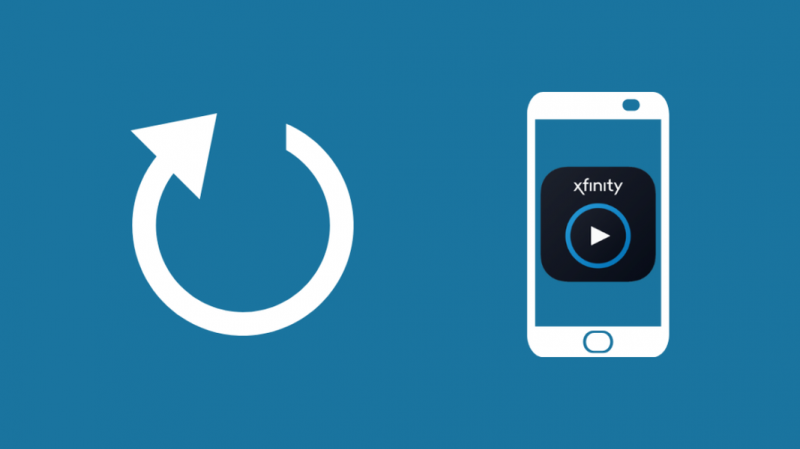
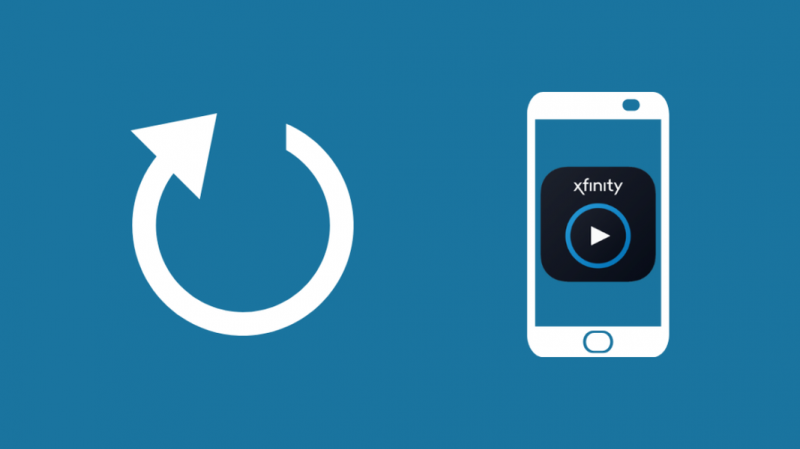
Uygulamayı güncellemek ve yeniden yüklemek sorunu çözmezse, uygulamada herhangi bir hata yoktur.
Bunun yerine sorun, medyayı veya internet bağlantısını yayınlamak için kullandığınız cihazla ilgilidir. Aynı mantık burada da geçerlidir.
Cihazınızı yeniden başlatmak, uygulamaların işlevlerini engelleyen geçici hatalardan kurtulacaktır. Bunu yapmanın en iyi yolu bir güç döngüsü gerçekleştirmektir.
Güç döngüsü gerçekleştirmek için yapmanız gerekenler:
- Cihazı kapatın.
- Güç kablosunu prizden çıkarın.
- En az 2 dakika bekleyin.
- Güç kablosunu tekrar prize takın.
- 2 dakika bekleyin.
- Cihazı açın ve işlemleri yeniden başlatmasını bekleyin.
Güç döngüsünü gerçekleştirdikten sonra, düzgün çalışıp çalışmadığını görmek için Xfinity Stream uygulamasını yeniden başlatın.
Başka Bir Cihazda İzle
Sorun devam ederse sorun kullandığınız cihazda olabilir.
Sorunun tercih ettiğiniz cihazda olmadığından emin olmak için, başka bir cihazdaki uygulamadan medya akışını deneyin.
Aygıtı değiştirmek sorunu çözerse, uygulamayı etkileyen bir yazılım hatası olabilir.
Ayrıca, bazı cihazlar Xfinity tarafından desteklenmemektedir. Tüm Huawei telefonları ve tabletleri bu listeye dahildir.
Xfinity servisleriyle uyumlu cihazlardan bazıları şunlardır:
- Tüm Android cihazlar
- Tüm iOS cihazları
- Kindle Fire tabletleri
- Amazon Fire TV'ler
- LG Akıllı TV'ler
- Roku TV'ler ve ekipman
- Samsung Akıllı TV'ler
Xfinity hizmetlerinizi bahsi geçen cihazlarda kullandığınız sürece herhangi bir uyumluluk sorunu ile karşılaşmazsınız.
Eğer Xfinity akışı Roku'da çalışmıyor , bir HDMI kablosu kullanın ve Roku uzaktan kumanda pillerini kontrol edin.
Eğer Xfinity Stream, Samsung TV'de çalışmıyor , Xfinity Stream uygulamasını Samsung TV'nize yeniden yükleyin
İzlemekte olduğunuz cihazın Donanım Yazılımı Güncellemesi olup olmadığını kontrol edin
Bir süredir cihazınızda yazılım güncellemelerini erteliyor musunuz?
Evetse, eski yazılım büyük olasılıkla Xfinity Stream uygulamasının donmasına neden oluyordur. Bunu düzeltmenin en iyi yolu yazılımı güncellemektir.
Bir Android cihazı güncellemek için şu adımları izleyin:
- Cihazın Wi-Fi'ye bağlı olduğundan emin olun.
- Ayarlara git.
- Telefon Hakkında'yı açın.
- Güncellemeleri Kontrol Et üzerine dokunun.
- Yeni bir güncelleme mevcutsa, bir güncelleme düğmesi göreceksiniz.
- Düğmeye dokunun ve işlem tamamlanana kadar bekleyin.
Bir iOS cihazını güncellemek için şu adımları izleyin:
- Cihazın Wi-Fi'ye bağlı olduğundan emin olun.
- Ayarlara git.
- Genel'i açın.
- Yazılım Güncellemesine dokunun.
- 'Otomatik Güncellemeler'i ve 'iOS güncellemelerini yükle'yi açın.
- Bir güncelleme varsa, cihazınız otomatik olarak güncellemeye başlayacaktır.
Herhangi Bir Arka Plan Uygulamasını Kapatın
Telefonunuzda Xfinity Stream uygulamasını kullanıyorsanız, arka planda birkaç uygulamanın çalışıyor olma ihtimali vardır.
Çoğumuz arka planda çalışan uygulamaları kapatma alışkanlığımız yoktur.
Arka planda çalışan uygulamayı kullanmasanız bile, RAM alanını kullanır ve bant genişliğini tüketir.
Bu nedenle, arka planda çalışan çok sayıda uygulamanız varsa, Xfinity Stream uygulamasının sorunsuz çalışması için gereken bant genişliğini alamama ihtimali vardır.
Tüm bunlardan sonra bile Xfinity Stream uygulaması donmaya devam ederse, arka planda çalışan tüm uygulamaları kapatın. Bu, RAM alanını ve bant genişliğini boşaltacaktır.
İnternet Hızınızı Kontrol Edin


Çoğu internet servis sağlayıcı, bazen sunucu bakımı veya diğer küçük aksaklıklar nedeniyle müşterilerine vaat edilen internet hızlarını sağlamak için çok uğraşsa da, internete güvenen uygulamalar, özellikle çok fazla bant genişliği alan video akış platformları biraz korkaklaşıyor.
Bu, performansı yalnızca internet bağlantısına bağlı olan uygulamaların ve işlemlerin işlevselliğini etkiler.
Bu nedenle, uygulama donmaya devam ederse, bir internet hız testi yapın. İnternette ücretsiz olarak bulunan çoğu hız testi aracı size çok güvenilir sonuçlar sağlar.
Tek yapmanız gereken 'İnternet Hız Testi' yazmak ve mevcut araçlardan herhangi birine tıklamak. Bir saatten daha uzun bir süre internet hızlarını düşürmeye devam ederseniz, internet servis sağlayıcınızla görüşmeniz iyi olabilir.
Yeterli Bant Genişliğinizin olup olmadığını kontrol edin
Arka planda çalışan uygulamalara ek olarak, internete bağlı boşta kalan cihazlar da bant genişliğini tüketir.
Ortalama olarak, her evde aynı anda internete bağlı en az altı ila yedi akıllı cihaz bulunur. Bu cihazlarda bant genişliği tüketen tüm boşta uygulamaları hayal edin.
Ayrıca, aynı anda internete bağlı bir oyun konsolunuz varsa, bant genişliğinizin önemli bir bölümünü tüketecektir.
Alt-par bant genişliği, donan bir Xfinity Stream uygulamasının ana nedenlerinden biridir. Bu nedenle, internete bağlı boşta olan tüm cihazların bağlantısını kesmek en iyisidir.
Ayrıca arka planda çalışan tüm uygulamaları kapatmayı unutmayın.
Önbelleğinizi Temizleyin
Telefonlar ve akıllı cihazlar her gün önbellek verileri biriktirir.
Önbellekte çok fazla fazla veri birikmişse bu, cihazınızı yavaşlatabilir.
Bu aynı zamanda cihazda çalışan uygulamaları da etkiler. Bu nedenle, tarayıcınızı ve uygulama önbelleğinizi arada bir kontrol etmeniz ve ardından temizlemeniz önerilir.
İletişim desteği


Yukarıda belirtilen sorun giderme yöntemlerinden hiçbiri sizin için işe yaramazsa, iletişime geçme zamanı gelmiştir. Xfinity Müşteri Desteği .
Temsilcileri sorunu çözmenize yardımcı olacak ve adım adım sorunu çözmenizde size yol gösterecek.
Xfinity Yayınının Dondurulması Üzerine Son Düşünceler
Arabelleğe almaya devam eden bir şov izlemek büyük bir vızıltı.
Xfinity Akışının donmasının yaygın nedenlerinden bazıları şunlardır:
- Güvenilmez internet bağlantısı
- Kodlayıcıyla ilgili bir sorun
- Canlı akış için daha düşük bit hızı
- Sunucu aşırı yüklenmesi
- Daha düşük bant genişliği
Sorunu çözmek için kullanabileceğiniz birkaç sorun giderme yöntemi vardır, ancak bazen sunucu kaynaklı bir sorun nedeniyle sistem sürekli donuyorsa hiçbir şey yapamazsınız.
Uygulamadan zorla çıkmayı da deneyebilirsiniz. Geçici bir hata nedeniyle bir uygulama çalışmıyorsa, düzeltilir.
Bir uygulamadan çıkmaya zorlamak için uygulama ayarlarına gitmeniz gerekir. Ekran sıkışmışsa, cihazı yeniden başlatmaya zorlayabilirsiniz.
Buna ek olarak, sorunun internet hızlarından kaynaklandığını düşünüyorsanız modeminizi ve yönlendiricinizi yeniden başlatmayı deneyin.
Ayrıca Okumaktan Zevk Alabilirsiniz:
- Apple TV'de Xfinity Comcast Akışı Nasıl İzlenir [Comcast Geçici Çözümü]
- Xfinity Stream Uygulaması Sesi Çalışmıyor: Nasıl Düzeltilir
- Sisteminiz Xfinity Stream ile Uyumlu Değil: Nasıl Düzeltilir
- Xfinity Akışı Chrome'da Çalışmıyor: Saniyeler İçinde Nasıl Düzeltilir
Sıkça Sorulan Sorular
Xfinity Stream uygulamamı nasıl sıfırlarım?
Uygulamayı zorla durdurun ve cihaz ayarlarından önbelleği ve kayıtlı verileri temizleyin.
Xfinity neden arabelleğe almaya devam ediyor?
Bir internet sorunu veya sunucu tarafında bir sorun olabilir.
Xfinity akışı neden bulanık?
Bulanık video, bant genişliğinizin alt sınırına sahip olduğunuzun veya internet hızının işarete kadar olmadığının bir işaretidir.
Xfinity Stream uygulaması 4K yapıyor mu?
Evet, ancak isteğe bağlı olarak temin edilebilir.
